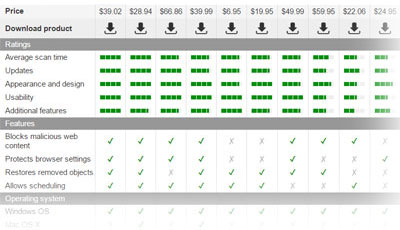如何停止恶意进程?
如果你的计算机已经被感染了,而你也想要手动移除病毒,你需要先消灭恶意进程。当然,如果你不熟悉计算机的操作,我们不建议你手动消除病毒,因为你会轻易损坏你的计算机系统。在这种情况下,你应该使用有信誉的反恶意软件如 SpyHunter 或STOPzilla,它们会帮你自动移除病毒。然而,当计算机里的病毒不允许你在系统上安装反恶意软件的程序,或阻止你启动反恶意软件时,你应该怎么办?答案还是一样 —— 你应该先停止恶意进程。如何执行呢?基本上,你有几个选择:
使用任务管理消灭恶意进程:
- 在同一时间按下ctrl+shift+esc 或 ctrl+alt+del 以打开任务管理。
- 当任务管理显示出来时,选择进程选项卡并在菜单上找出恶意进程。
- 右击它们并选择结束。为了达到最佳效果,你应该在登录Windows后,马上选择这些过程。
如果你的病毒非常活跃,导致任务管理不能被使用,请去到开始 -> 运行,并输入“taskmgr” , 或直接去到 C:\Windows\System32,复制taskmgr 并将它重新命名为 iexplorer.exe 或类似名称。现在启动工具然后执行之前已解释过的步骤。
如果你将正确的恶意进程禁用,你应该会注意到这些烦人的警报及类似的病毒症状不见了。但是请记住,这个过程并不会将病毒完全移除。欲完全移除病毒,你应该以可靠的反间谍软件来扫描系统,继续恶意软件的移除。
使用安全模式停止恶意进程:
你也可以使用带有网络的安全模式来停止恶意进程。请遵循以下步骤进入这个模式
- 重新启动你的计算机,在计算机一开始启动时,按下F8 键。
- 现在请选择安全模式或带有网络的安全模式。
- 现在你应该会注意到你的病毒症状已全部消失,这意味着你已经成功消灭这病毒的恶意进程了。
现在,是时候启动你的反间谍软件了,请运行一次的完整系统扫描来移除受感染的文件和文件夹。
使用Taskkill 来消灭恶意进程:
如果你的计算机运行 Windows,你可以尝试使用 Taskkill 及其/IM 选项,它允许你通过进程ID 或图像名称来消灭进程,这个工具对消灭流氓程序非常有效。然而,你应该有注意到只有在非常清楚恶意进程的名称下,这个指令工具才能使用。
- 欲打开taskkill, 点击开始 → 运行。
- 现在输入taskkill/f/im [恶意进程的名称]。
- 请按输入。
当你完成这个过程后,你应该使用可靠的反间谍软件来扫描计算机以完成整个病毒移除过程。
使用Process Explorer 来禁用恶意进程:
Process Explorer 不但能帮你消灭恶意进程,它也会显示正在进行着的进程信息及其位置。欲使用它来阻止恶意进程,请按照以下步骤来操作:
- 请在你的浏览器输入 http://download.sysinternals.com/Files/ProcessExplorer.zip 来下载Process Explorer 。
- 启动process explorer (可以执行的 procexp.exe),然后找出恶意进程 。
- 选择它们,然后按DEL键以便将它移除。
现在请使用SpyHunter 或其他有信誉的反间谍软件来扫描计算机以完成整个移除步骤。